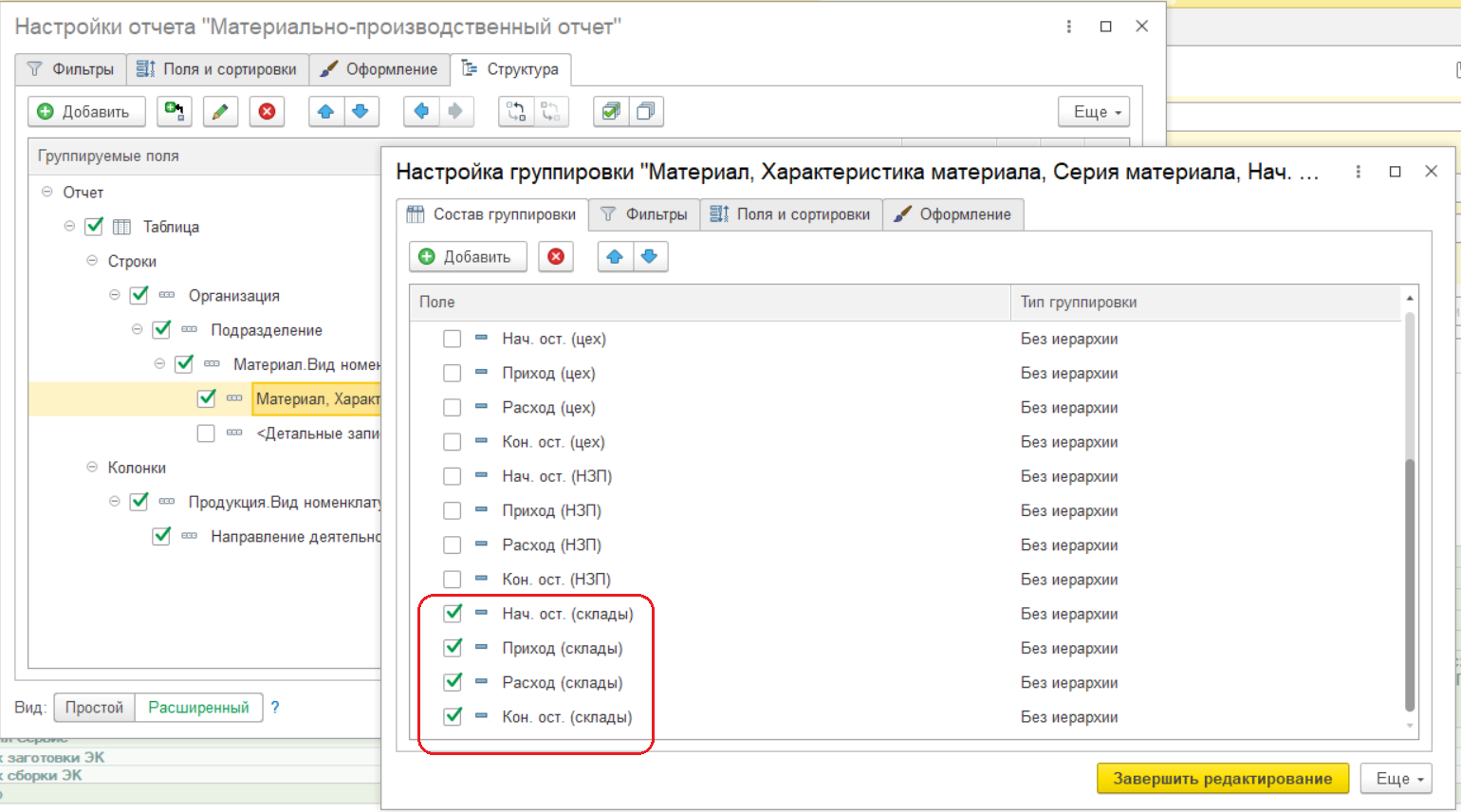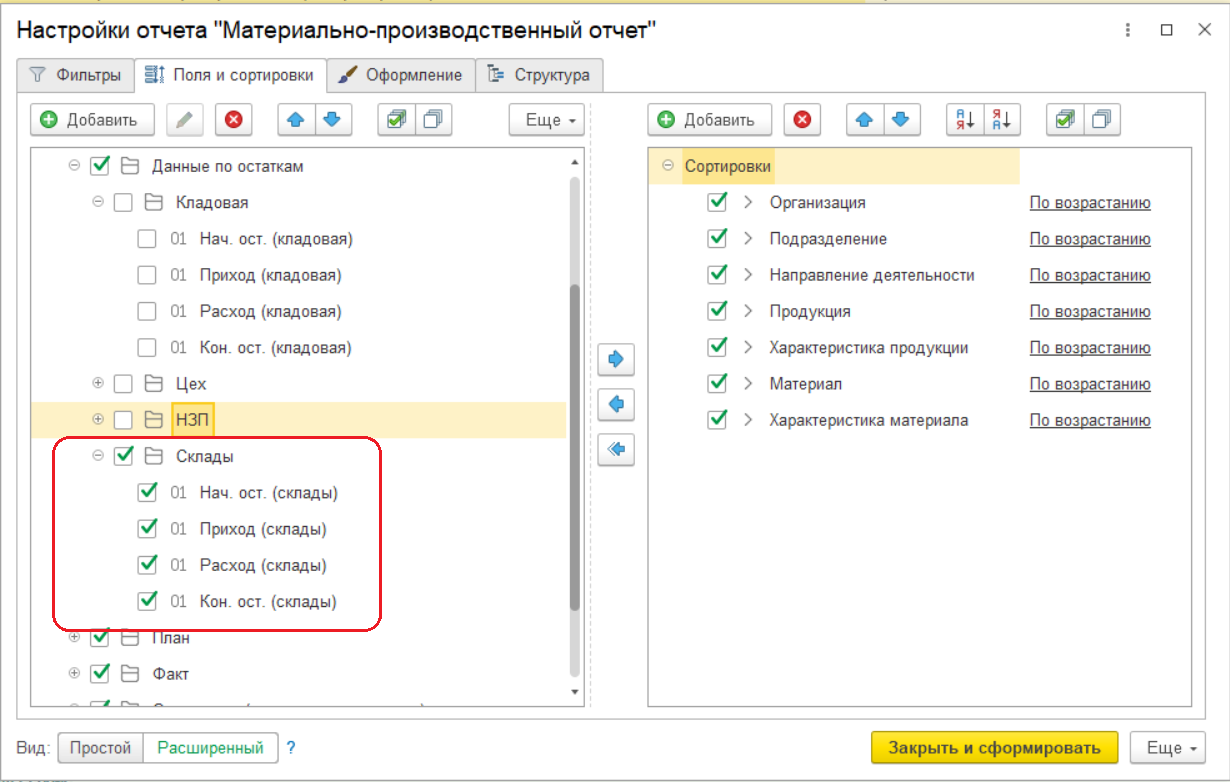Каталог
Материально-производственный отчет в 1С:ЕРП, КА, 1С:ERP УХ
Область применения
Отчет в удобном виде объединяет в себе информацию из нескольких отчетов. Благодаря этому вы сможете проанализировать:
- фактический расход материалов на выпуск и сопоставить его с нормативным, с учетом аналогов;
- объем выпуска готовых изделий, включая выпуск по фиксированной стоимости;
- остатки и движения материалов, полуфабрикатов в НЗП и на складах.
Технические требования
- Платформа версии не ниже 8.3.17.2757.
- Конфигурация 1С:ERP Управление предприятием 2, 1С:Комплексная автоматизация 2, 1С:ERP. Управление холдингом 3.1 и отраслевые решения на их базе.
Лицензирование
ВНИМАНИЕ! Программный продукт защищен лицензией, она привязывается к вашему компьютеру или серверу. В одной поставке вы получаете 1 лицензию, а также возможность получить 2 резервных на случай поломки, апгрейда компьютера или сервера. В случае, когда Вы активируете все 3 лицензии, Вам необходимо будет приобрести продукт заново. Количество пользователей в рамках одной лицензии не ограничено.
Предлагаем БЕСПЛАТНО протестировать отчет на Ваших учетных данных, оценить работоспособность и необходимость в нем. Отчет можно скачать на закладке "Бесплатные файлы".
Для тестирования необходимо активировать отчет в Демо-режиме. После активации вы получите доступ ко всем его возможностям на 14 дней. Внимание, код программного продукта закрыт.
Отчет работает при условии окончательного закрытия месяца.
Отчет разделен на несколько основных зон. На рисунке ниже буквами обозначены горизонтальные зоны (строки), а цифрами вертикальные (колонки). Под рисунком приведено описание каждой зоны.
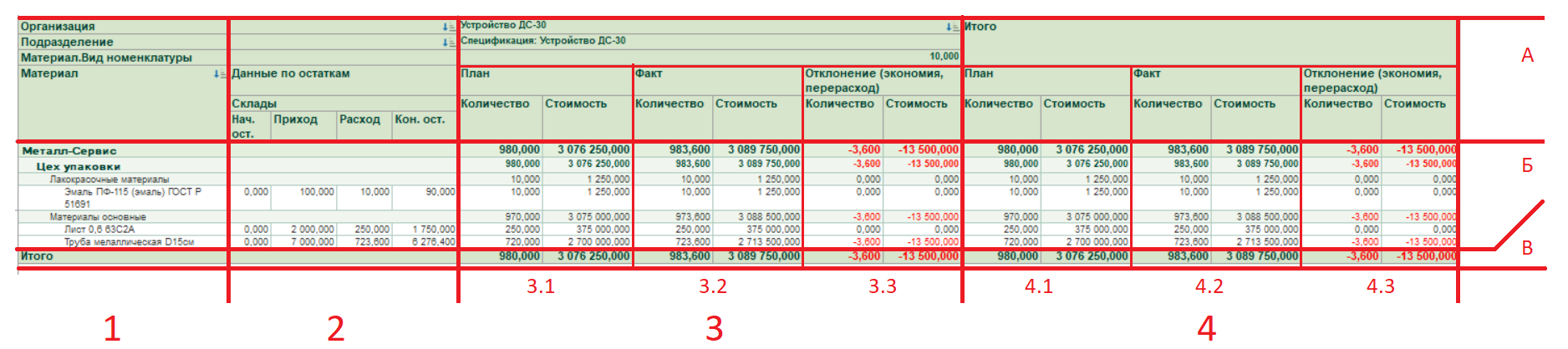
А – Шапка отчета:
В зоне А-1 шапка материалов;
В зоне А-2 шапка остатков материалов на складах, в кладовых, подразделении и/или в НЗП;
В зоне А-3 в колонках выводятся выпускаемые изделия и их количество за период. Помимо самой продукции в отчет можно вывести ее характеристику, серию, направление деятельности и спецификацию выпуска. Количество выпуска можно сопоставить с типовым отчетом «Выпуск продукции». В настройках структуры отчета, продукцию можно сгруппировать любым удобным способом;
В зоне А-4 шапка итогов расхода материалов.
Б – Основное «тело» отчета:
В зоне Б-1 выводятся материалы. Они могут быть детализированы по характеристикам и сериям, а также сгруппированы в удобном виде, например, по «Виду номенклатур» и т.д.;
В зоне Б-2 выводятся информация об остатках и движениях материалов в кладовой, подразделении, в НЗП и/или на складах;
В зоне Б-3 Выводится расход материала в двух возможных показателях: Количество, Сумма.
- В зоне Б-3.1 выводится нормативный расход, по спецификации выпуска, сумма рассчитывается исходя из фактической стоимости единицы материала умноженное на нормативное количество;
Примечание: Для выпусков отраженных с помощью документов «Производство без заказа», нормативный расход будет рассчитан только в случае указания спецификации в строках на закладке «Продукция» и группировки затрат по: «По спецификациям продукции» или «По спецификациям продукции и назначениям» на закладке «Основное».
- В зоне Б-3.2 выводится фактический расход материала, его можно сопоставить с типовым отчетом «Анализ себестоимости продукции по организации»;
- В зоне Б-3.3 выводится отклонение между нормативным и фактическим расходом, т.е. экономия или перерасход, перерасход будет выделен красным шрифтом.
В зоне Б-4 выводятся итоги расхода по каждому материалу, на все продукты.
В верхней части отчета вы можете установить период формирования, а также воспользоваться быстрым отбором.

Основные параметры:
За период – период за который будут анализироваться затраченные материалы на выпуск;
Валюта стоимости – стоимость материалов может выводиться из разных видов учета, с помощью данного параметра можно выбрать из какого вида учета будет браться суммовая оценка. Например: В валюте регл. учета, В валюте упр. учета с НДС, Стоимость (НУ) и т.д.;
Учитывать материалы по требованию – если опция выбрана, то при расчете нормативного расхода будут учтены материалы из ресурсной спецификации с настройкой применения «По требованию»;
Выводить остатки по складам - Если в поле указать склад или список складов, то отчет выведет в зоне 2 остатки и движения материалов по этим складам. Более подробно настройки этой зоны описаны ниже;
Выводить выпуски по фиксированной стоимости - В отчет будут выведены побочный и промежуточный выпуски по фиксированной стоимости.
Расширенные настройки:
В поставку включена настройка по умолчанию, для удобного анализа данных. Однако вы можете, используя стандартные механизмы 1С в «Расширенных» настройках, настроить: необходимые отборы/фильтры, группируемые поля, нужные показатели и их сортировку, строки и колонки выводимых таблиц, и т.д.

Отдельно опишем настройки зоны 2 остатки и движения материалов на складах и в НЗП.
Материально производственные затраты в 1С:ЕРП на всех стадиях производственного процесса могут храниться и учитываться в четырех состояниях:
- в кладовой цеха;
- в подразделении;
- уже пойти на партию производства, и остаться там так в анализируемом периоде не было выпуска или он был частичным;
- на обычном складе.
Четвертое – это обычный склад, для упрощенного производства, без кладовой и т.д., материал из склада сразу же попадает в затрату.
Мы старались написать универсальное решение для разных видов производств. Кому-то могут понадобится анализировать разные состояния остатков и движения материальных затрат, кому-то достаточно одного. Для этих целей в расширенных настройках отчета есть соответствующие показатели:
- Нач. ост. (кладовая), Приход (кладовая), Расход (кладовая), Кон. Ост. (кладовая);
- Нач. ост. (цех), Приход (цех), Расход (цех), Кон. Ост. (цех);
- Нач. ост. (НЗП), Приход (НЗП), Расход (Склады), Кон. Ост. (НЗП);
- Нач. ост. (склады), Приход (склады), Расход (склады), Кон. Ост. (склады).
Для того, чтобы данные попали в отчет, эти показатели должны быть отмечены флажками на двух закладках:
При данной настройке, остатки и движения будут выводиться в отчет только по выбранному складу.
Для активации отчета в Демо-режиме необходимо установить галочку "Активировать ДЕМО-режим и получить доступ к полному функционалу на несколько дней".
Для онлайн активации нажмите кнопку "Активировать через Интернет".
Для активации через электронную почту перейдите по ссылке "Или активируйте ключ по электронной почте" и следуйте указаниям.
Доступ к отчету будет открыт на 14 календарных дней от даты активации.
Для работы с отчетом необходимо его активировать. Для перехода к окну активации отчета нажмите на ссылку внизу основного окна. Активация выполняется один раз на одном компьютере.
Активацию можно выполнить через Интернет (основной способ активации). Для этого заполните поля номера и даты заказа, и нажмите кнопку "Активировать через Интернет".
Если Вы правильно указали информацию, то активация выполнится успешно в течение нескольких секунд, и вы увидите соответствующее сообщение.
Отчет активирован.
ВАЖНО! При открытии активированного через Интернет отчета под другим сеансом (другой пользователь 1С, другой сеанс RDP, другой ПК и т.д.) система напишет, что "Ключ не активирован.". Если это та же самая серверная база, то не переживайте - ваша активация никуда не делась, и повторно активировать ключ не нужно, просто в новом сеансе система ничего не знает про номер и дату заказа. Чтобы всё заработало в новом сеансе - перейдите по ссылке "Ключ не активирован." и в окне активации укажите еще раз номер и дату заказа, которые вы вводили при активации. Далее можно просто закрыть окно активации - система сама найдет нужный ключ, и сообщит Вам, что "Ключ активирован.".
Если активация не удалась - система сообщит о проблеме.
Возможны несколько причин неудачной активации через Интернет:
а) настройки вашей сети и/или сервера не позволяют выполнить активацию через Интернет - тогда попробуйте выполнить активацию через электронную почту в два шага, для этого раскройте группу "Или активируйте ключ по электронной почте..." (а так же вложенные группы) и следуйте указаниям (так же см. инструкцию далее);
б) возможно, вы не правильно указали информацию о заказе - проверьте введенные данные и попробуйте еще раз, либо свяжитесь с технической поддержкой Инфостарт;
в) если превышено количество доступных активаций - оформите еще один заказ, либо свяжитесь с технической поддержкой Инфостарт;
г) ваш запрос на активацию поставлен в очередь - такое может случиться, если данные о вашем заказе еще не успели попасть и обработаться нашей внутренней системой учета, в этом случае свяжитесь с технической поддержкой Инфостарт.
Активация через электронную почту состоит из двух шагов. На первом шаге формируется и отправляется файл активации, на втором шаге к вам на почту приходит файл-ответ, который нужно указать при активации. В окне активации в разделах "(подробнее...)" содержится краткая инструкция по активации.
Шаг 1.На первом шаге вам необходимо указать адрес электронной почты, номер и дату заказа.
Адрес электронной почты может быть любой удобный Вам - это просто тот адрес, на который придет файл-ответ для второго шага. Номер и дату заказа следует указать точно в соответствии с данными сайта, через который вы приобрели данную программу.
Далее нажимаем кнопку "Создать и отправить" - система автоматически сформирует и попытается отправить файл активации. О результатах отправки файла система сообщит внизу окна.
Если отправка прошла успешно, то на почту придет письмо с вложенным файлом-ответом. После получения такого письма переходите к шагу 2.
Если по каким-то причинам отправка файла активации не удалась, то следует сформировать файл и отправить его вручную - в первом шаге перейдите в раздел "(подробнее...)" - далее в раздел "(если отправка не удалась...)" - нажмите кнопку "Создать и сохранить" и отправьте сохраненный файл на эту электронную почту.
Шаг 2. На почту пришло письмо с файлом-ответом во вложении. Сохраните файл-ответ на диск. Укажите сохраненный файл в поле "Путь к файлу-ответу:" и нажмите "Активировать ключ". Если активация прошла успешно - вы увидите соответствующее сообщение. Если активация не удалась - следуйте инструкции в разделе "(подробнее...)" в этом шаге.
Отчет активирован.
Несколько примечаний.
1) Шаг 1 выполняется для компьютера 1 раз. Для активации отчета под другим пользователем на этом же компьютере достаточно выполнить шаг 2 с тем же файлом-ответом.
2) Если Вы активируете отчет в файловой базе, то он будет активирован для этого компьютера.
3) Если вы активируете отчет в серверной базе, то он будет активирован для того компьютера, который является сервером данной базы.
Посмотреть тип базы - файловая или серверная, а так же посмотреть имя сервера можно через стандартное меню 1С "О программе".
4) При активации через Интернет на новом сервере по данному номеру заказа, все остальные активации, выполненные ранее по этому номеру заказа, будут деактивированы, и использовать программу на них будет уже нельзя. Количество переходов с одного сервера на другой (с одного компьютера на другой для файловых баз) ограничено.
5) При активации через Интернет на кластере серверов активацию придется выполнить для каждого текущего сервера кластера. Если в вашем кластере несколько серверов - свяжитесь с технической поддержкой Инфостарт.
1. Скачать отчет по ссылке - *ссылка*.
2. Зайти в 1С:ERP под пользователем с административными правами.
3. Заходим в раздел НСИ и Администрирование – Печатные формы, отчеты и обработки.
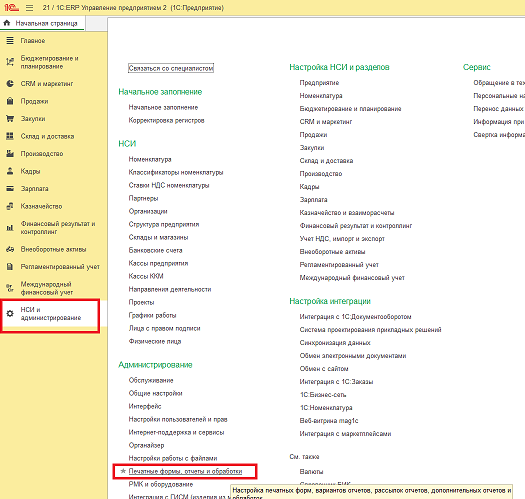
4. Устанавливаем галочку «Дополнительные отчеты и обработки», если она не установлена и переходим по ссылке «Дополнительные отчеты и обработки»
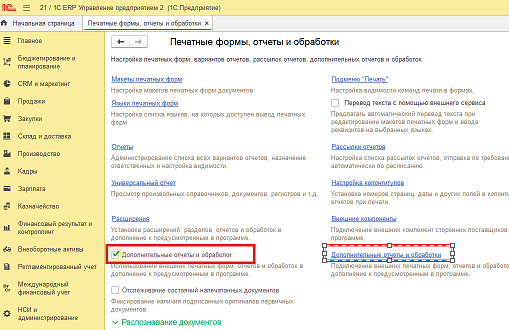
5. В открывшемся окне нажимаем кнопку «Добавить из файла…»

6. В окне о предупреждении безопасности нажимаем «Продолжить».

7. Выбираем отчет и нажимаем «Открыть».

8. Дождитесь загрузки отчета в программу 1С:ERP. Перейдите на вкладку «Команды» для настройки размещения отчета в программе. Нажимаем на ссылку «Не определено» и в появившемся окне выбираем раздел, в котором будет доступен данный отчет, например, Финансовый результат и контроллинг. Нажимаем ОК.
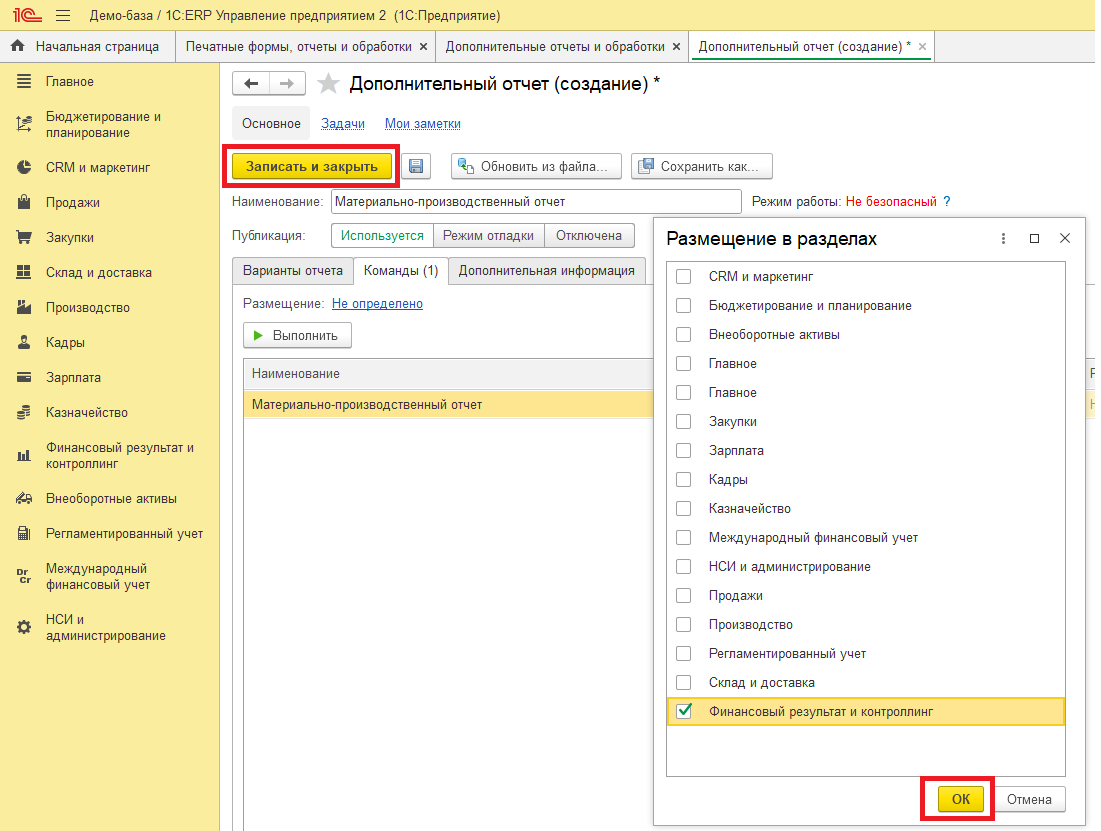
9. Необходимо выбрать пользователей, которым будет доступен данный отчет. Для этого в колонке «Быстрый доступ» нажимаем кнопку и в появившемся окне выбираем нужных пользователей, нажимаем ОК. Для сохранения отчета нажимаем «Записать и закрыть».

10. Отчет установлен.
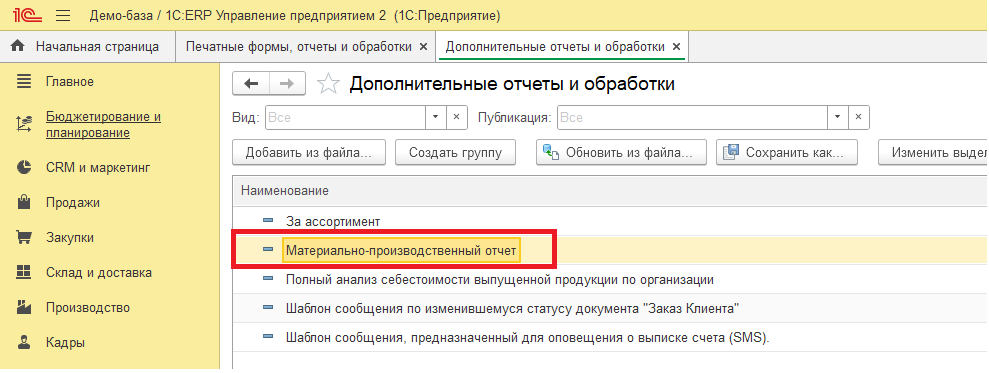
11. Для запуска отчета перейдите в раздел «Финансовый результат и контроллинг» - «Дополнительные отчеты». В появившемся окне будет виден данный отчет. Для запуска отчета нажмите кнопку «Выполнить».
2.5.12.95
2.5.13.73
3.1.12.5
Техническая поддержка и обновления
Бесплатный период техподдержки составляет 1 месяц со дня покупки.
Также после приобретения вы получаете 12 месяцев бесплатных обновлений.
По окончании бесплатного периода вы можете приобрести услугу технической поддержки с доступом к обновлениям на 1 месяц на платной основе.
Проверить наличие обновлений можно в личном кабинете. Если обновления недоступны - загрузить новую версию можно после покупки обновлений/технической поддержки.
Задать вопрос по программе можно по кнопке "Техподдержка" на странице описания.
При создании тикета необходимо предоставить:
- Номер и дату заказа;
- Описание вопроса. Если это ошибки - напишите порядок ваших действий с программой, которые к ней привели (приложите видео/скриншоты/отчеты об ошибке);
- Точную конфигурацию 1С, и версию платформы, на которой используете купленное решение (наименование и версию 1С можно взять из раздела "О программе"), версию купленной программы.
К созданной заявке подключается специалист. Дальнейшее обсуждение проблемы будет проходить в тикете техподдержки. Стандартный срок реакции - 24 часа в рабочие дни с момента обращения.
Цены на версии по видам поставок
| Название версии | Электронная | Физическая | USB |
|---|---|---|---|
| Материально-производственный отчет для 1С:ERP | 7 500 | - | - |
| Материально-производственный отчет для конфигурации 1С:Комплексная автоматизация | 3 000 | - | - |
| Материально-производственный отчет для конфигурации 1С:ERP.Управление холдингом | 10 000 | - | - |
| Консультация, 1 час | 3 500 | - | - |
| Продление техподдержки, 1 мес. | 3 000 | - | - |
| Продление обновлений на 1 год | 4 800 | - | - |